
Inhaltsverzeichnis:
- Schritt 1: Entweder ein ESP8266 Car Kit kaufen oder ESP8266/Motor Driver Kit kaufen
- Schritt 2: Lötdrähte an Motoren … dann an Motortreiberplatine anschließen
- Schritt 3: Stellen Sie Ihr Auto zusammen…
- Schritt 4: Stellen Sie Ihr Auto zusammen … Fortsetzung
- Schritt 5: Alle Verbindungen herstellen
- Schritt 6: ESP Flasher herunterladen
- Schritt 7: ESP8266 Basic Firmware herunterladen
- Schritt 8: ESP Flasher ausführen
- Schritt 9:
- Schritt 10:
- Schritt 11:
- Schritt 12: Flash ESP8266 Basic Firmware
- Schritt 13: Trennen Sie die Verbindung vom PC und schalten Sie den Akku ein …
- Schritt 14: Verbinden mit dem Gerät vom Computer über WIFI
- Schritt 15: Richten Sie Esp8266 ein, um sich bei Ihrem WLAN anzumelden
- Schritt 16: ESP_Robot.bas hochladen
- Schritt 17: Sobald Sie das getan haben, klicken Sie auf ESP_Robot.bas und dann auf BEARBEITEN und dann auf AUSFÜHREN
- Schritt 18: Geschwindigkeit anpassen, dann Spaß haben
- Autor John Day [email protected].
- Public 2024-01-30 07:21.
- Zuletzt bearbeitet 2025-01-23 12:52.

Ich bin Lehrerin für Naturwissenschaften an der Mittelschule und auch Beraterin des Robotic Club. Ich habe nach kostengünstigeren Möglichkeiten gesucht, Roboter in die Hände meiner Schüler zu bringen. Mit den niedrigen Preisen von ESP8266-Boards konnte ich ein autonomes Roboterauto für unter 20 US-Dollar bauen. Mit Lego Mindstorm Kits für 300 US-Dollar und MakeBlock-Kits für etwa 100 US-Dollar stellt dies eine erhebliche Einsparung dar, die es mir ermöglicht, mehr Studenten an unseren Robotik-Wettbewerben zu beteiligen. Um mit anderen Robotern konkurrieren zu können, ist mir klar, dass andere Sensoren wie Ultraschall-Abstandssensoren sowie Linienverfolgungssensoren erforderlich sind… doppelt so viel kann.
Unsere Schüler verwenden alle Chromebooks und mit dem Zusammenbruch der kostenlosen Codebender-Website wurden Arduino-Roboter etwas außerhalb der Reichweite platziert. Ich weiß, dass create.arduino.cc eine Lösung bietet, aber mit begrenzten Mitteln habe ich nach kostenlosen Alternativen gesucht.
Mit ESP8266 mit einem Motor Driver Board kann ich jetzt ein Roboterauto über WLAN steuern. Mit ESP8266 Basic können Sie Ihr Programm jetzt auch über WLAN ändern. All dies kann in einem Browser auf den Chromebooks der Schüler erfolgen.
Während Sie mit ESP8266 Basic keine Sensoren so verwenden können, wie sie sind (Basic ist zu langsam, um einige dieser Sensoren zu lesen), hoffe ich, Arduino-Sensormodule zu erstellen und zu programmieren, die mit den ESP8266-Grundmodulen verbunden sind, damit die Robotersteuerung in Basic programmiert werden kann mit diesen Arduinos, die ich mit Sensoraufgaben vorprogrammiere. Dies würde die Roboterkosten nur um etwa 5 bis 10 US-Dollar erhöhen (allerdings habe ich bereits viele Arduino-Boards, die ich für diesen Zweck verwenden kann.)
Schritt 1: Entweder ein ESP8266 Car Kit kaufen oder ESP8266/Motor Driver Kit kaufen

Link für ESP8266/Motortreiber-Kit:
www.ebay.com/itm/ESP8266-CP2102-Entwicklung…
Link für ESP8266 Smart Car Kit:
www.ebay.com/itm/222735537832?ssPageName=STRK:MESELX:IT&_trksid=p3984.m1558.l2649
Wenn Sie sich für das esp8266 / Motortreiber-Kit entscheiden und selbst bauen möchten, benötigen Sie Motoren:
www.ebay.com/itm/2Pcs-Smart-Robot-Car-Plas…
Ich habe für mein Roboterauto eine schwarze Schaumstoffplatte von Dollar Tree gekauft, weil ich bereits Motoren und das ESP8266 / Motor Driver Kit hatte.
Schritt 2: Lötdrähte an Motoren … dann an Motortreiberplatine anschließen


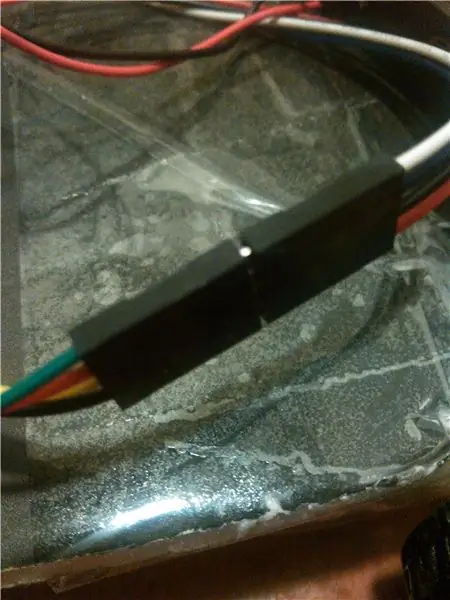

Ich benutzte 4-Draht-Stecker-Weibchen-Jumper, die ich halbiert habe. Auf diese Weise müssen Sie, nachdem Sie die Drähte an die Motoren und die Treiberplatine angeschlossen haben, nur das männliche Ende mit dem weiblichen Ende für die endgültige Verbindung verbinden. Dies macht auch das Verlegen von Drähten etwas einfacher, ist aber nicht notwendig, Sie können 4 Drähte (2 für jeden Motor) verwenden, um Motoren mit der Platine zu verbinden.
Sie müssen Drähte an den Motor löten, damit Sie Motoren an die Treiberplatine anschließen können.
Ich benutzte Heißkleber, um die Drähte als eine Form des Stressabbaus an Ort und Stelle zu halten.
Schritt 3: Stellen Sie Ihr Auto zusammen…
Wenn Sie das Car Kit gekauft haben, dann bauen Sie es nach der schlecht übersetzten Anleitung zusammen … aber es ist nicht zu schwer, ziemlich selbsterklärend.
Schritt 4: Stellen Sie Ihr Auto zusammen … Fortsetzung

Wenn Sie DIY machen, geht es etwas schneller, vorausgesetzt, Sie verwenden Kabelbinder / Heißkleber / Ente oder Packband, um Ihre zusammenzubauen, wie ich es bei mir getan habe.
Verbinden Sie die Motoren/Rad-Baugruppe mit dem Chassis und verlegen Sie die Kabel zum Motortreiber.
Schritt 5: Alle Verbindungen herstellen
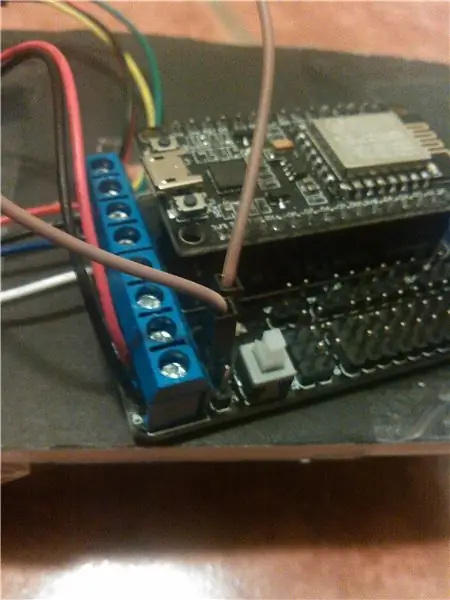
Jetzt müssen Sie Motoren und Stromkabel an die Treiberplatine anschließen. Möglicherweise müssen Sie auch den ESP8266 an die Treiberplatine anschließen. Sobald alles angeschlossen und gesichert ist, verwenden Sie ein Micro-USB-Kabel, um es an Ihren Computer anzuschließen.
Verbinden Sie die Stromversorgung vom Akkupack mit Masse (schwarz) und Vin (rot).
Anschlussdrähte von einem Motor an a+ und a-, andere Motordrähte an b+ und b- anschließen.
Verbinden Sie Vin mit Vm mit einem Jumper.
Schritt 6: ESP Flasher herunterladen
Win64-Version
github.com/nodemcu/nodemcu-flasher/raw/mas…
Win32-Version
github.com/nodemcu/nodemcu-flasher/raw/mas…
Schritt 7: ESP8266 Basic Firmware herunterladen
github.com/esp8266/Basic/raw/NewWebSockets…
Bitte notieren Sie sich das Verzeichnis, in das Sie es herunterladen….
Schritt 8: ESP Flasher ausführen
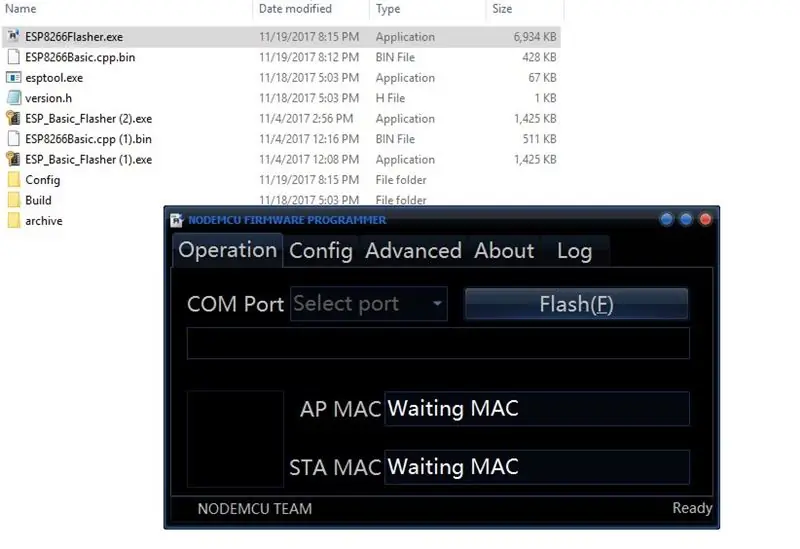
Führen Sie ESP8266Flasher.exe aus
Klicken Sie dann auf config und dann auf Zahnrad, um die Firmware auszuwählen
Schritt 9:
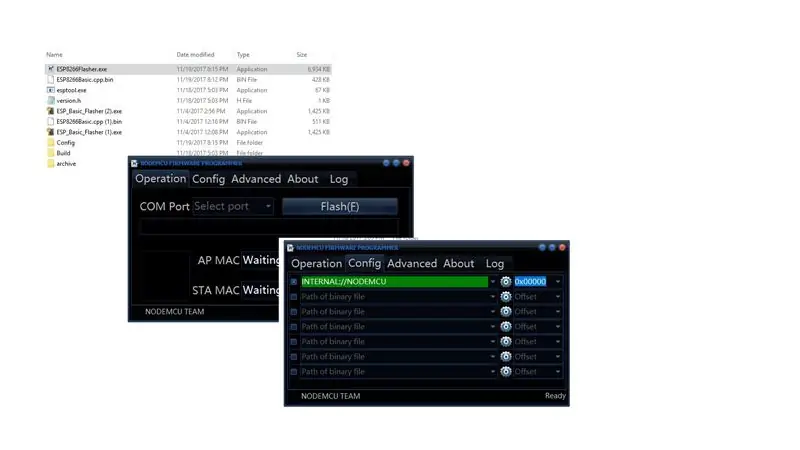
Suchen Sie die für ESP8266 Basic Firmware verwendete Binärdatei im Download-Verzeichnis.
Schritt 10:
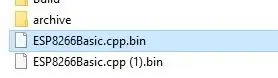
Sollte heißen: ESP8266Basic.cpp.bin Nachdem Sie dies geladen haben, stellen Sie sicher, dass Sie den COM-Port sehen können, mit dem Ihr ESP8266 verbunden ist, und klicken Sie dann auf FLASH. (Ich habe es zweimal heruntergeladen… deshalb habe ich zwei Dateien…)
Schritt 11:
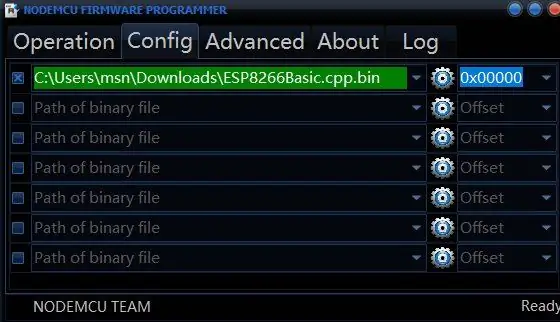
Schritt 12: Flash ESP8266 Basic Firmware
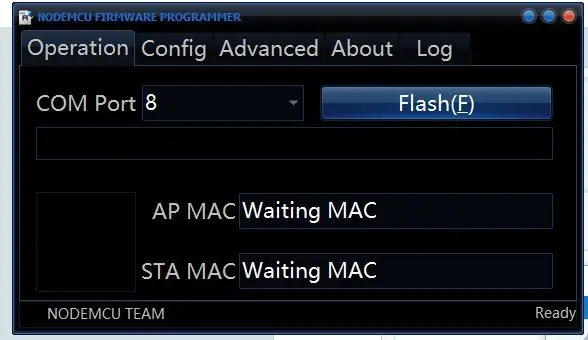
Schritt 13: Trennen Sie die Verbindung vom PC und schalten Sie den Akku ein …
Sobald die Firmware geladen ist, trennen Sie die Verbindung zum PC und stellen Sie sicher, dass die Batterien richtig eingesetzt sind. Verwenden Sie den Druckknopfschalter, um das Board einzuschalten.
Schritt 14: Verbinden mit dem Gerät vom Computer über WIFI
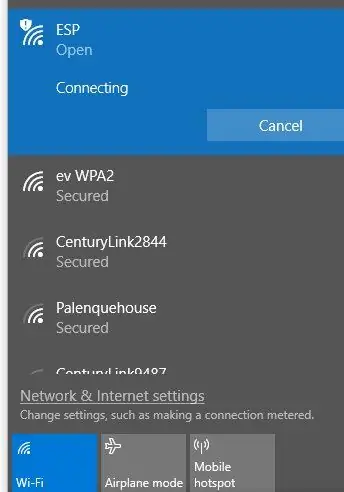
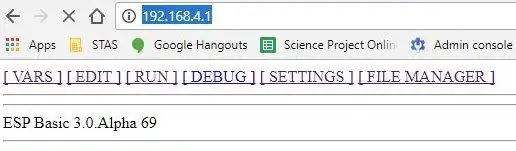
Suchen Sie nach OPEN Access Point mit ESP im Namen. Mit Zugangspunkt verbinden. Es sollte kein Passwort erforderlich sein.
Geben Sie nach der Verbindung Folgendes ein: https://192.168.4.1 in den Browser, um eine Verbindung zu Ihrem Roboter herzustellen.
Informationen zum ESP8266 Basic finden Sie unter
Laden Sie das ESP8266 Robot Car-Programm von https://esp8266robot.nmmaker.net oder vom folgenden Link herunter:
drive.google.com/uc?id=1hfqrZ9HyEDvtkkCuW9s5TgWGAJUvWkIE&export=download
Schritt 15: Richten Sie Esp8266 ein, um sich bei Ihrem WLAN anzumelden
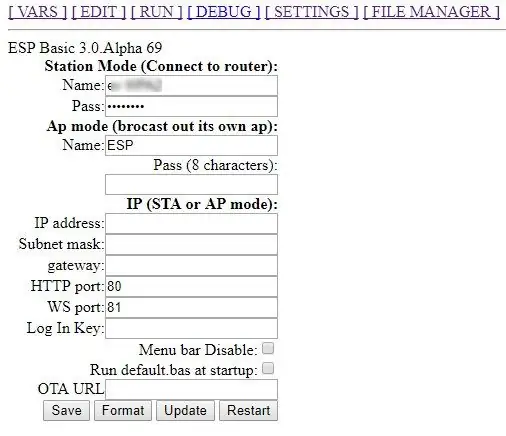
Klicken Sie auf Einstellungen und fügen Sie dann Ihre WLAN-Informationen hinzu. Wenn Sie fertig sind, klicken Sie auf Speichern und dann auf Neustart.
Schritt 16: ESP_Robot.bas hochladen
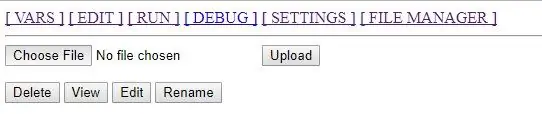
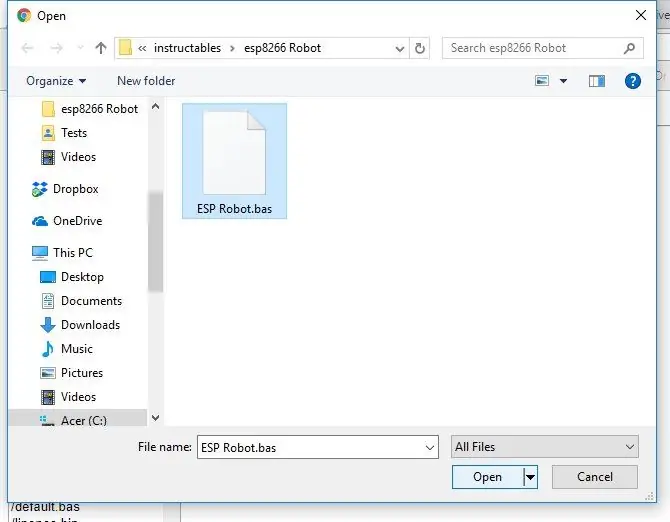
Laden Sie ESP_Basic herunter, indem Sie auf Folgendes klicken:
drive.google.com/uc?id=1hfqrZ9HyEDvtkkCuW9s5TgWGAJUvWkIE&export=download
Klicken Sie auf Dateimanager und öffnen Sie ESP_Robot.bas, damit Sie es auf Ihr Board hochladen können. Alternativ können Sie eine Datei in Notepad erstellen und in die Datei kopieren und einfügen und auf Ihrem Computer speichern. (Ich habe festgestellt, dass manchmal beim Kopieren und Einfügen in den Editor für ESP Basic zusätzliche Zeichen erscheinen, die Fehler verursachen.)
Geschwindigkeit=0
[oben]
Druck "Geschwindigkeit" Schieberegler Geschwindigkeit, 0, 1024 Drucktaste "Vorwärts", [Vorwärts] Drucktaste "Links", [Links] Taste "Rechts", [Rechts] Drucktaste "Rückwärts", [Rückwärts] Drucktaste "Stopp", [stop] Druckknopf "Exit", [getMeOutOfHere] warten
[halt]
io(pwo, 5, 0) io(pwo, 4, 0) io(po, 0, 1) io(po, 2, 1) warte
[nach vorne]
io(pwo, 5, Geschwindigkeit) io(pwo, 4, Geschwindigkeit) io(po, 0, 1) io(po, 2, 1) warte
[rückwärts]
io(pwo, 5, Geschwindigkeit) io(pwo, 4, Geschwindigkeit) io(po, 0, 0) io(po, 2, 0) warte
[rechts]
io(pwo, 5, Geschwindigkeit) io(pwo, 4, Geschwindigkeit) io(po, 0, 1) io(po, 2, 0) warte
[links]
io(pwo, 5, Geschwindigkeit) io(pwo, 4, Geschwindigkeit) io(po, 0, 0) io(po, 2, 1) warte
[Hol mich hier raus]
Ende
Schritt 17: Sobald Sie das getan haben, klicken Sie auf ESP_Robot.bas und dann auf BEARBEITEN und dann auf AUSFÜHREN
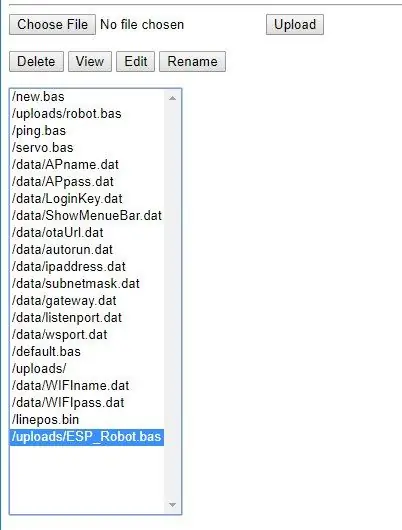
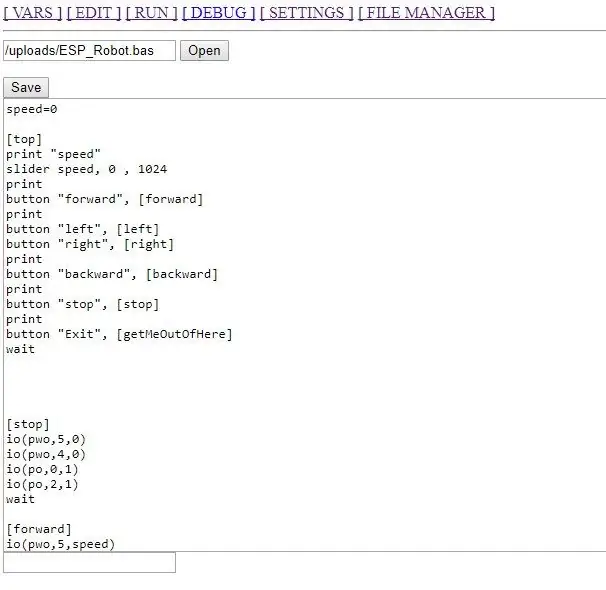
Schritt 18: Geschwindigkeit anpassen, dann Spaß haben
Empfohlen:
Heimwerken -- Einen Spinnenroboter herstellen, der mit einem Smartphone mit Arduino Uno gesteuert werden kann – wikiHow

Heimwerken || Wie man einen Spider-Roboter herstellt, der mit einem Smartphone mit Arduino Uno gesteuert werden kann: Während man einen Spider-Roboter baut, kann man so viele Dinge über Robotik lernen. Wie die Herstellung von Robotern ist sowohl unterhaltsam als auch herausfordernd. In diesem Video zeigen wir Ihnen, wie Sie einen Spider-Roboter bauen, den wir mit unserem Smartphone (Androi
Bewegungsaktivierte Cosplay Wings mit Circuit Playground Express - Teil 1: 7 Schritte (mit Bildern)

Bewegungsaktivierte Cosplay-Flügel mit Circuit Playground Express - Teil 1: Dies ist Teil 1 eines zweiteiligen Projekts, in dem ich Ihnen meinen Prozess zur Herstellung eines Paars automatisierter Feenflügel zeige. Der erste Teil des Projekts ist der Mechanik der Flügel, und der zweite Teil macht es tragbar und fügt die Flügel hinzu
Raspberry Pi mit Node.js mit der Cloud verbinden – wikiHow

So verbinden Sie Raspberry Pi mit Node.js mit der Cloud: Dieses Tutorial ist nützlich für alle, die einen Raspberry Pi mit Node.js mit der Cloud, insbesondere mit der AskSensors IoT-Plattform, verbinden möchten. Sie haben keinen Raspberry Pi? Wenn Sie derzeit keinen Raspberry Pi besitzen, empfehle ich Ihnen, sich einen Raspberry Pi zuzulegen
DIY Circuit Activity Board mit Büroklammern - HERSTELLER - STEM: 3 Schritte (mit Bildern)

DIY Circuit Activity Board mit Büroklammern | HERSTELLER | STEM: Mit diesem Projekt können Sie den Weg des elektrischen Stroms ändern, um durch verschiedene Sensoren zu laufen. Mit diesem Design können Sie zwischen dem Aufleuchten einer blauen LED oder dem Aktivieren eines Summers wechseln. Sie haben auch die Wahl, einen lichtabhängigen Widerstand mit
Wie man ein Roboterauto zu Hause baut – wikiHow
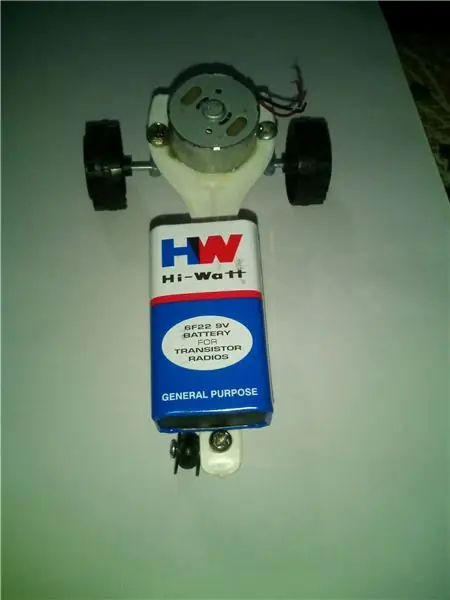
So bauen Sie ein Roboterauto zu Hause: Machen Sie ein Ribotic-Auto zu Hause
